3 Apl Pemain DVD Percuma Teratas untuk iPad pada tahun 2025
Pada masa ini, peranti mudah alih semakin popular berbanding sebelumnya, berkat kemudahan dan kelenturannya. Jadi, banyak orang memilih untuk menonton video dengan komputer riba, telefon pintar, tablet, dan lain-lain. Sementara itu, pemain DVD tidak begitu biasa seperti biasa. Tetapi bagaimana jika anda ingin memainkan cakera DVD lama anda di iPad atau iPhone anda? Adakah pemain DVD mudah alih untuk peranti mudah alih?
Kami mohon maaf kerana jawapannya adalah tidak. Anda tidak boleh memainkan cakera DVD secara langsung pada iPad atau iPhone anda. Namun, ada cara lain untuk mainkan filem DVD pada iPad tanpa pemain DVD fizikal. Harap terus membaca.
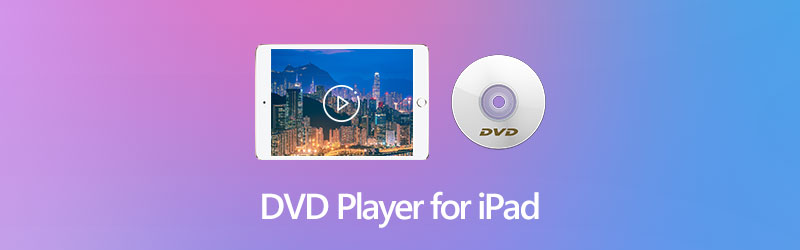
KANDUNGAN HALAMAN
Bahagian 1. Cara Memainkan Filem DVD di iPad
Seperti yang dinyatakan sebelum ini, anda tidak dapat memainkan DVD terus pada iPad anda, dan kadangkala anda tidak boleh memainkannya mainkan video pada iPad. Untuk menikmati menonton filem, anda harus terlebih dahulu mengoyak kandungan daripada DVD dan kemudian menukarnya kepada fail video digital yang disokong oleh iPad. Di sini anda boleh menggunakan ripper DVD profesional seperti Vidmore DVD Monster.
Ini adalah perisian ripping DVD terbaik yang dapat membantu anda menukar semua filem kegemaran anda ke pelbagai format, seperti MP4, MKV, dan MOV, tanpa kehilangan kualiti. Anda boleh menggunakannya untuk merobek cakera DVD, folder DVD, dan fail gambar ISO ISO ke video HD / SD atau bahkan mengekstrak audio dari DVD.
- Lekatkan mana-mana cakera DVD, folder, fail gambar ISO ke format video iPad dalam satu klik.
- Sokong banyak format output seperti MP4, AVI, MOV, MKV, MP3, dll.
- Tukarkan DVD pada kelajuan 3x yang lebih pantas, berbanding dengan peniru lain.
- Batch menukar banyak video DVD dengan mudah pada masa yang sama.
- Laraskan kualiti video dan audio secara automatik semasa merobek.
Cara merobek DVD ke iPad dengan Vidmore DVD Monster
Langkah 1. Pertama, anda perlu memuat turun dan memasang Vidmore DVD Monster. Kemudian, sila lancarkan perisian ini di komputer anda.
Langkah 2. Setelah memasuki antara muka utama, masukkan cakera DVD ke pemacu cakera. Klik Muatkan DVD butang dan pilih Muatkan Cakera DVD. Di sini anda juga boleh memilih untuk menambah fail ISO DVD atau membuka folder DVD.

Langkah 3. Klik ikon segitiga untuk membuka senarai format output. Pilih format yang anda perlukan. Sebagai contoh, anda boleh pergi ke Peranti tab dan pilih iPad sebagai peranti output secara langsung.

Langkah 4. Klik Rip Semua butang di sudut kanan bawah untuk memulakan penukaran. Tunggu sebentar, dan anda boleh mendapatkan fail video yang anda mahukan. Kemudian anda boleh memindahkan video ke iPad anda untuk dimainkan kemudian.

Bahagian 2. 3 Pemain DVD Percuma untuk iPad / iPhone
Setelah mengimport video ke iPad anda, sekarang yang anda perlukan adalah pemain media yang kuat untuk memainkan filem DVD yang ditukar pada iPad anda. Di sini kami mempunyai 3 aplikasi pemain DVD percuma untuk anda. Anda boleh mencuba salah satu yang anda suka.
1. PlayerXtreme
PlayerXtreme menyokong semua format, yang bermaksud anda boleh memainkan filem, video, muzik, dan streaming dengan pemain media ini. Dan bahagian yang terbaik ialah ia serasi dengan hampir semua platform seperti iPhone, iPad, iPod, Apple TV, telefon Android, dan peranti Kindle baru.
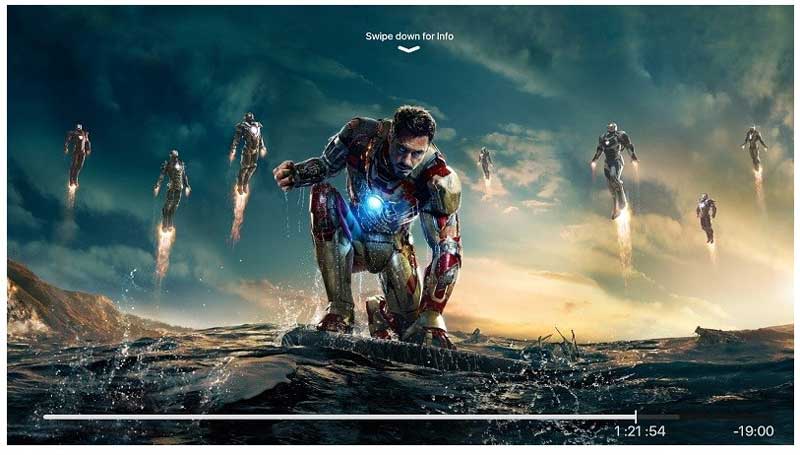
2. VLC untuk Mudah Alih
Tanpa keraguan, VLC Media Player adalah pemain multimedia yang hebat. Selain memainkan video, anda boleh menukar video dan rip DVD dengan VLC. Tetapi mungkin mengejutkan anda, ia juga menyediakan pengguna versi aplikasi iOS yang membolehkan anda memainkan video berkualiti tinggi di iPad dan iPhone.

3. Masukkan 5
Sekiranya anda mencari pemain sederhana, Infuse 5 adalah pilihan yang tepat. Ia menyokong lebih daripada 14 format video yang berbeza dan membolehkan anda memindahkan fail melalui Internet. Dan mempunyai kemampuan untuk membolehkan anda menikmati suara sekeliling Airplay dan Dolby Digital.

Bahagian 3. Soalan Lazim Pemain DVD untuk iPad
S1: Bagaimana saya boleh memindahkan fail video ke iPad saya?
Sambungkan iPad anda ke PC atau Mac anda dengan kabel USB. Kemudian anda boleh menggunakan iTunes untuk memindahkan fail anda - seret fail video ke dalam senarai iPad anda. Tetapi anda harus perhatikan bahawa tidak semua format disokong oleh iTunes. Kadang kala anda perlu menukar fail dengan Penukar video HD.
S2: Apakah Pemain DVD terbaik untuk Windows 10?
Untuk memainkan DVD di komputer anda, anda pasti perlu mencuba Vidmore Player, pemain media terbaik untuk video DVD, Blu-ray, dan 4K. Ia dapat membuka cakera DVD, folder DVD, dan fail ISO dengan menu navigasi. Anda dapat memperoleh pengalaman main semula yang lebih baik.
S3: Bolehkah saya memasang pemacu DVD luaran ke iPad?
Semestinya tidak. Kerana tidak ada pemain DVD luaran yang direka untuk iPad. Selain itu, iPad tidak dapat mengenali pemacu DVD.
Kesimpulannya
Adakah anda telah menemui yang sempurna Pemain DVD untuk iPad? Sebenarnya, setelah menukar filem DVD dengan Vidmore DVD Monster, anda boleh menggunakan hampir semua pemain media untuk memainkan video. Tetapi masih perlu menggunakan pemain video profesional yang dapat membawa anda kualiti gambar dan suara yang asli.


